小鱼一键重装gpt安装教程
很多朋友在问有没有一种方法可以一键gpt分区,减免那些繁琐的步骤,今天小编我就来解救大家,分享大家一个一键重装gpt的好办法.
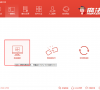
更新日期:2022-05-25
来源:纯净版系统
当我们在遇到电脑出现无法运行时,就选择重装系统,但在安装系统选择安装盘符的时候遇到"我们无法创建新的分区,也找不到现有的分区"的情况,那么我们该怎么办呢?为了帮助到遇到这一类问题而无法解决的用户们,下面,小编就给大家带来解决系统安装找不到现有分区的办法。
如果遇到电脑出现中毒户这电脑卡顿的状况时,我们点后会使用重装系统来解决,但是在使用U盘安装系统的时候,我们一般会使用U盘启动,然后进入到PE界面后启动Onekey Ghost(一键装机)工具来进行安装。不过一些用户反馈在安装时找不到磁盘分区,该怎么解决呢?下面我们一起来看看解决找不到现有分区的方法。
系统安装找不到现有分区
如果你的硬盘上没有重要数据的话,到了分区这一步时,将硬盘上的所有分区都删除了,重新格式化整个硬盘,然后重新分区,再进行安装就正常了。
如果有win10的光盘或者win10的u盘,可以在安装界面就可以格式化硬盘并且重新分区。
系统分区系统软件图解1
如果你安装的是x64位系统,Win10系统采用的是UEFI BIOS,想要安装Win10磁盘必须是支持UEFI BIOS的GPT硬盘分区格式,不能采用传统的MBR分区格式,所以转换成GTP非常重要。
(需要说明的是,GPT磁盘不兼容32位操作系统,只能安装64位的。微软从 Vista Sp1 (注意是带有Sp1的)开始支持UEFI,所以,从那以后的微软操作系统,包括 Vista sp1、windows2008、2008 R2、windows7、windows8、windows2012,都支持。)
系统分区系统软件图解2
首先,用windows安装盘启动电脑,按Shift+F10,就会启动具有管理员权限的CMD。
然后输入diskpart启动程序,然后输入list disk来检查自己的硬盘,防止更改硬盘错误,此时输入select disk 0选中磁盘0。
然后,输入clean进行清除分区,输入convert GPT进行格式的转换。
硬盘分区格式的转换已经完成了,不过我们还需要进行分区,建议创建EFI分区和MSR分区,有利于恢复系统。
把教程图片还有代码放到2楼此方法会大大提升win的开机速度与可用性。
就用win7的教程来演示如何分区,在win10一样通用。
系统安装系统软件图解3
按Shift+F10出现命令提示符:
找不到分区系统软件图解4
输入diskpart启动程序,然后输入list disk来检查自己的硬盘,防止更改硬盘错误,此时我们输入select disk 0选中磁盘0。
找不到分区系统软件图解5
输入clean进行清除分区(会删除硬盘所有数据),输入convert GPT进行格式的转换。
系统安装系统软件图解6
系统分区系统软件图解7
2、尝试插拔U盘,多次刷新
如果安装途径选择的是U盘PE,那么到了这个步骤时,先将要安装的分区格式化一下,然后再插拔下U盘,插拔过后,点击分区界面上的“刷新”,这个步骤可以多尝试几遍,一般也是可以解决这个问题的。
分区系统软件图解8
3、终结解决方案:利用Windows自带的引导文件进行安装
如果以上两个方案均不行,那么下面的这个方案百分百能帮你解决问题。
系统安装系统软件图解9
然后复制到你要安装的分区(比如c盘),接下来拔下U盘,重新启动计算机,即可进入Windows安装界面进行正常安装。
以上就是解决系统安装找不到现有分区的方法了。
小鱼一键重装gpt安装教程
很多朋友在问有没有一种方法可以一键gpt分区,减免那些繁琐的步骤,今天小编我就来解救大家,分享大家一个一键重装gpt的好办法.
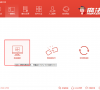
diskgenius怎么用,小编告诉你怎么使用diskgenius分区
分区相信对于大部分从事电脑或者IT行业的人来说并不陌生,它那强悍的功能和数据恢复的功能,让大多数人曾经留恋于它,它可以进行硬盘管理,那么怎么使用分区工具?下面,小编跟大家说说

极速装机_小编告诉你一键极速装机方法
怎么极速装机呢?电脑系统难免有重装的一天,那么怎么电脑装机最快最简单呢?小编给大家介绍一下极速装机的方法,希望对大家有帮助!
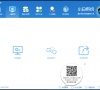
小编告诉你升级win10系统
小编最近在网上看到有些网友在问这样的一个问题电脑如何系统升级,为此,小编给大家带来如何升级系统的操作步骤,希望对有这需要的朋友能有所帮助.

处理如何用PE安装系统
使用u盘PE装机教程是一项非常实用的操作,可以帮助我们省下不少操作步骤,可是具体该如何操作呢?别急,下面小编就给大家的介绍一下u盘的方法.

极速装机_小编告诉你一键极速装机方法
怎么极速装机呢?电脑系统难免有重装的一天,那么怎么电脑装机最快最简单呢?小编给大家介绍一下极速装机的方法,希望对大家有帮助!

一键装机,小编告诉你如何只用鼠标安装电脑系统
一键重装早已进入我们的生活,只要掌握了一键装机安装方法,就可以方便使用一键式完成系统安装了,如果大家想要这个方法的话,下面小编就给大家带来一键系统安装的教程吧,希望大家都能够掌握这个方法.
